Những chữ cái trong tên CPU Intel Core i có ý nghĩa gì?
Trên các CPU, đặc biệt là dòng Core-i của Intel, chúng ta sẽ rất dễ bắt gặp những ký tự đuôi như K, M, F, H, X… Vậy, ý nghĩa của chúng là gì?
Tin đọc nhiều
Thông thường có nhiều cách để có thể generate free cho SSL. Bạn có thể đọc chi tiết bài dưới để cấu hình bằng tool. Ngoài ra việc export file pfx và import vào iis cũng là một cách phổ biến. Thông thường khi đăng ký chứng chỉ SSL, bạn sẽ nhận được các file như: domain.key, domain.crt… Tuy nhiên trên Windows sẽ không thể add các chứng thực trên vào vì không hỗ trợ các định dạng trên. Vì vậy cần convert qua định dạng windows hỗ trợ là PFX. Ta có thể sử dụng openssl để convert các định dạng trên sang PFX.
Xem thêm: Cài đặt free SSL/TLS Certificates từ Let's Encrypt trong IIS trên Windows Server.
- Để tạo ra file pfx trên windows cần cài đặt OpenSSL trên window để tạo.
- Bạn có thể download OpenSSL tại trang chủ: http://slproweb.com/products/Win32OpenSSL.html
- Sau khi đã cài đặt các phần mềm trênà Mặc định folder openssl sẽ nằm C:\Program Files\OpenSSL-Win64\bin\openssl.exe và tiến hành chạy nó sẽ có hình ảnh như sau:
- Để tiện việc thao tác mình copy 2 file PrivateKey.key và certificate.crt vào thư mục C:\Program Files\OpenSSL-Win64\bin.
Tại cửa sổ CMD nhập lệnh
openssl pkcs12 -export -out certificate.pfx -inkey PrivateKey.key -in certificate.crt
– out certificate.pfx: Tên file pfx sau khi export
– PrivateKey.key: Tên file private key
– certificate.crt: Tên file CRT
Nhấn Password nếu muôn thiết lập. Còn không thì nhấn Enter để bỏ qua việc cập nhật password.
Sau khi hoàn tất chúng ta sẽ thấy xuất hiện file có tên là certificate.pfx trong thư mục C:\Program Files\OpenSSL-Win64\bin như sau:
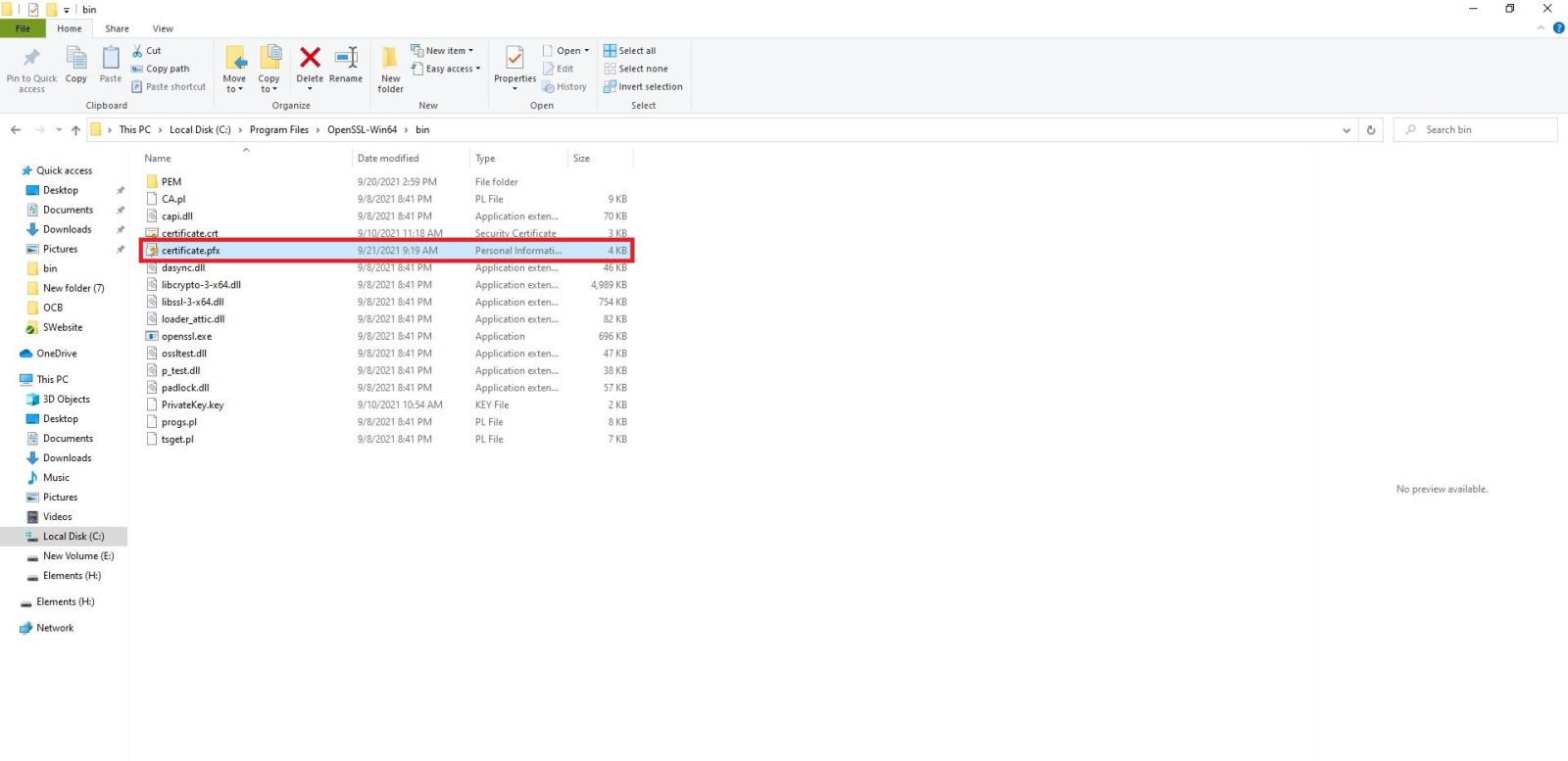 2. Import PFX vào IIS
2. Import PFX vào IIS- Mở IIS Manager, chọn Server Certificates.
- Chọn import
- Chọn file certificate.pfx mới export ra để import. Nhập password nếu có thiết lập ở giai đoạn export.
- PFX được import thành công
- Trên màn hình Internet Information Services (IIS) Manager, chọn Site, sau đó chuột phải vào trang web và chọn Edit Binding…
- Lúc này bạn kiểm tra đã có domain port 443 chưa. Vì port 443 mặc định cho https. Ở mục SSL certificate chọn certificate mình import ở trên.
- Kiểm tra tên miền đã được cấp chứng chỉ ssl chưa
- Sau khi thành công thì tên miền của bạn sẽ được thiết lập kết nối an toàn. Chúc các bạn thành công.
Trên các CPU, đặc biệt là dòng Core-i của Intel, chúng ta sẽ rất dễ bắt gặp những ký tự đuôi như K, M, F, H, X… Vậy, ý nghĩa của chúng là gì?
Hôm nay mình có dịp ngồi check lại và muốn nâng cấp cấu hình máy tính. Mình muốn mua một con cpu phù hợp với main của mình đang xài. Bởi vậy mình đọc được nhiều bài viết hữu ích. Nên muốn chia sẻ cho các bạn giống mình. Cùng đón xem nhé.
Hôm nay mình chợt nhận ra ổ cứng của mình hiện lên màu đỏ báo hiệu sắp đầy. Nên mình có lên mạng và tìm hiểu cách dọn dẹp ổ cứng và thấy rất hiệu quả tăng được thêm 5gb bộ nhớ. Mọi người cùng theo dõi nhé
Chắc hẳn khi nhắc tới từ icloud server nhiều người nghe sẽ rất quen tai nhưng để hiểu rõ chi tiết và sự khác nhau giữa cloud server và server vậy lý chúng ta sẽ cùng tìm hiểu trong bài viết này nhé.